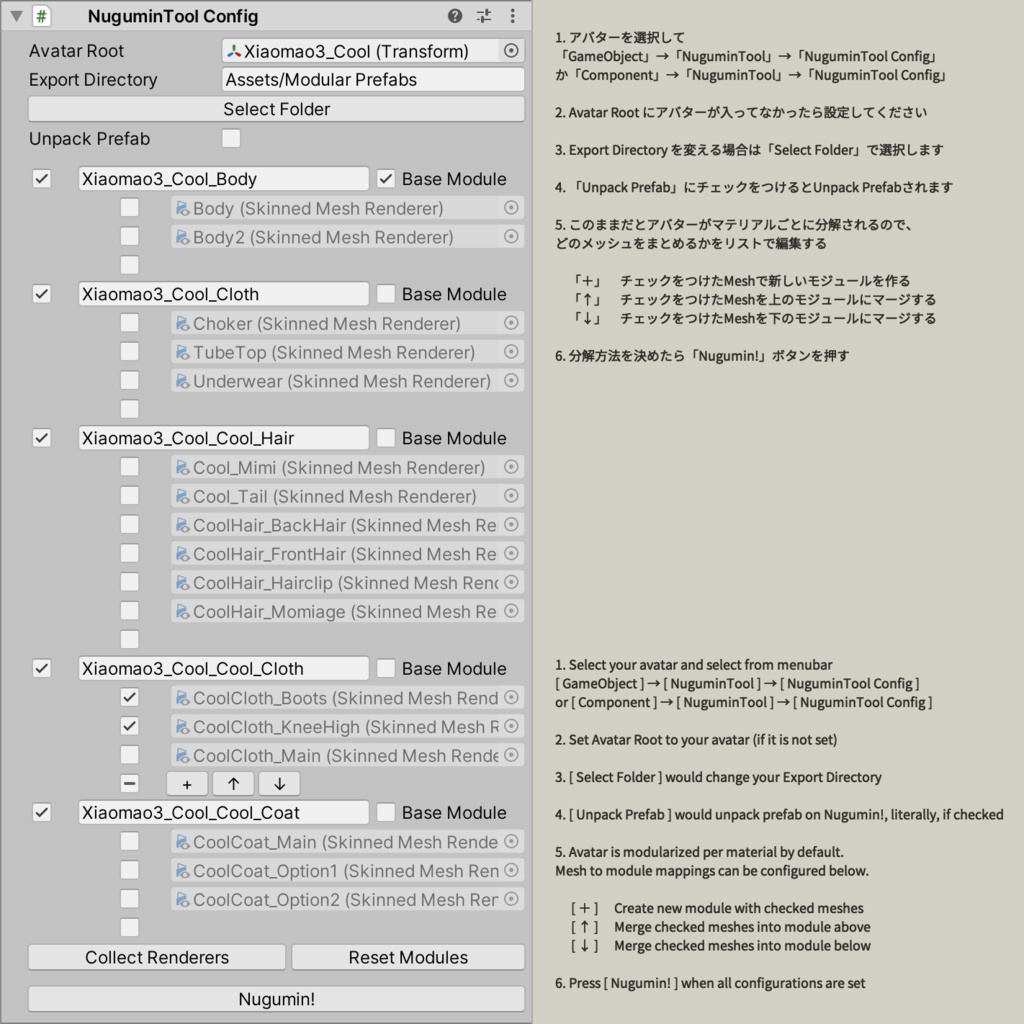NuguminTool
アバターのデフォ服を<s>脱がす</s>Modular Avatar管理するやつです。 NuguminToolsはデフォルト衣装を着せたアバターのPrefabかシーン上のUnpackされたアバターを素材にして、素体のPrefabとデフォルト衣装のPrefabを作成します。 デフォルト衣装をEditorOnly、着せ替え衣装をModular Avatarで管理することもできますが、デフォルト衣装もModular Avatarで管理することでよりシンプルに取り扱えます。 ■ できないこと ■ NuguminToolsは販売VRアバターによくある、素体と衣装パーツでSkinnedMeshRendererが分離されているアバターアセットに対応しています。 言い換えると、Quest対応アバターによくある、素体が1つのSkinnedMeshRendererに結合されているパターンには対応できません。(このような場合は3Dモデリングソフトを使ってください。) Unity 2019はプレハブ内のオブジェクトの削除に対応していないため、「Unpack Prefab」のチェックをオフにした場合はEditorOnlyで不要なSkinnedMeshRendererを無効化します。 「Unpack Prefab」のチェックをオンにした場合、不要なSkinnedMeshRendererは削除されます。 また、NuguminToolsはプレハブの最適化を行いません。 ■ 推奨ソフトウェア ■ 併用を推奨するツール的に、VRChatの最新のAvatar SDK+VCCを想定しています。 NuguminToolはアバターのデフォルト衣装をModular Avatarで管理するためのツールなので、Modular Avatarと一緒に使ってください。 Modular Avatar https://modular-avatar.nadena.dev/ja/ また、Modularizerはデフォルト衣装のPrefabと素体のPrefabを分離しますが、例えば衣装の揺れもの用のボーンを素体のアーマチュアから削除したりなどの最適化を行うことはありません。 そのため、AAOとの併用をお勧めします。 Avatar Optimizer https://vpm.anatawa12.com/avatar-optimizer/ja/
インストール方法
NuguminTool はVCCを入れていなくても使えるかもしれませんが、今のところはサポートしません。 ■ VCC からインストール(推奨) ■ VPMリポジトリとしてVCCに追加するURLはこれです https://vpm.kaikoga.net/index.json vpm.kaikoga.net リポジトリに含まれる NuguminTool パッケージをアバターのプロジェクトに追加してください。 よくわからないときは、 https://vpm.kaikoga.net/ ページの Add VPM Repo リンクをクリックしてください。 ■ UPM からインストール ■ 動作確認中・・・ 完全にサポート外ですが、 GitHub を見てうまいことやってください。 https://github.com/kaikoga/Modularizer-Unity ■ unitypackage からインストール ■ 添付の unitypackage をダウンロードしてインポートすることもできます。 ※バージョンが古いことがありますので、お試し以上の目的では非推奨です
使い方
1. アバターを選択して 「GameObject」→「NuguminTool」→「NuguminTool Config」 か「Component」→「NuguminTool」→「NuguminTool Config」 2. Avatar Root にアバターが入ってなかったら設定してください 3. Export Directory を変える場合は「Select Folder」で選択します 4. 「Unpack Prefab」にチェックをつけるとUnpack Prefabされます 5. このままだとアバターがマテリアルごとに分解されるので、 どのメッシュをまとめるかをリストで編集する 「+」 チェックをつけたMeshで新しいモジュールを作る 「↑」 チェックをつけたMeshを上のモジュールにマージする 「↓」 チェックをつけたMeshを下のモジュールにマージする 6. 分解方法を決めたら「Nugumin!」ボタンを押す
How to use
1. Select your avatar and select from menubar [ GameObject ] → [ NuguminTool ] → [ NuguminTool Config ] or [ Component ] → [ NuguminTool ] → [ NuguminTool Config ] 2. Set Avatar Root to your avatar (if it is not set) 3. [ Select Folder ] would change your Export Directory 4. [ Unpack Prefab ] would unpack prefab on Nugumin!, literally, if checked 5. Avatar is modularized per material by default. Mesh to module mappings can be configured below. [ + ] Create new module with checked meshes [ ↑ ] Merge checked meshes into module above [ ↓ ] Merge checked meshes into module below 6. Press [ Nugumin! ] when all configurations are set
アップデート履歴
[2023-09-18: 1.0.0] 公開。